Google Chrome ofrece una amplia gama de funciones y todo el mundo lo utiliza para facilitarse la vida en un momento u otro. Pero el aparentemente conveniente Chrome podría ser un arma de doble filo para millones de usuarios. La política de privacidad de ubicación de Chrome es tan complicada que puedes caer en la trampa de la filtración de información de ubicación y nunca darte cuenta. Quizás te estés preguntando ¿cómo puedo cambiar mi ubicación en Chrome. Al leer esta guía, podrá adquirir varios enfoques para lograr su objetivo.
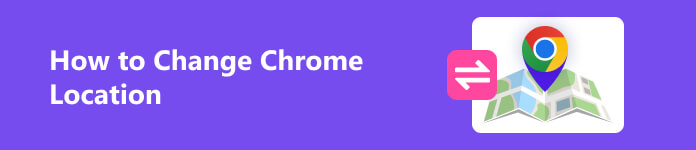
- Parte 1. ¿Cómo obtiene Chrome su información de ubicación?
- Parte 2. ¿Qué te hace preferir cambiar de ubicación en Chrome?
- Parte 3. Cómo cambiar la ubicación de Chrome
- Parte 4. Preguntas frecuentes sobre cómo cambiar la ubicación en Google Chrome
Parte 1. ¿Cómo obtiene Chrome su información de ubicación?
En primer lugar, debes tener en cuenta que los servicios inteligentes y personalizados de Google Chrome dependen de tu propia información de ubicación. Y quizás te preguntes cómo obtiene Chrome tu propia información de ubicación. Hay cuatro formas principales de hacerlo:
- 1. De su dirección IP para inferir su área general
- 2. Desde su actividad guardada en Actividad web y de aplicaciones de su cuenta para estimar su ubicación
- 3. Desde las direcciones de casa o del trabajo que guardó en su cuenta de Google
- 4. Desde tu dispositivo que opera las Apps de Google con ubicación precisa
En realidad, puedes pensar en cambiar la ubicación de Chrome si comprendes las formas mencionadas. Por ejemplo, puede cambiar y falsificar su verdadera dirección IP a través de VPN, restablecer manualmente la información de ubicación en el navegador Google Chrome o utilizar directamente el software de ubicación virtual. Entonces, si desea conocer procedimientos más detallados sobre cómo cambiar la ubicación de Chrome, puede continuar leyendo esta guía.
Parte 2. ¿Qué te hace preferir cambiar de ubicación en Chrome?
No hace mucho, Google pagó casi 40 millones de dólares en compensación al estado de Washington por rastrear en secreto la ubicación de los usuarios. Entonces, como usuario común, es normal que cuestionemos la seguridad de la información de ubicación en Google Chrome. Si profundiza en la política de privacidad de Chrome, le resultará difícil deshacerse de la opción de compartir la ubicación. Mientras tanto, los engorrosos pasos de cerrar la ubicación en Chrome y la diversidad de fuentes de información de ubicación dificultan que los usuarios controlen su información de ubicación por sí mismos. Por lo tanto, si está harto de estas políticas y configuraciones de ubicación complicadas y molestas, es posible que prefiera cambiar la ubicación en Chrome.
Además, hay algunos países que no pueden obtener ningún servicio de Google Chrome, esos usuarios están bloqueados debido a su dirección IP. Por lo tanto, les gustaría utilizar un cambiador de ubicación de Chrome para cambiar la ubicación del país de Chrome.
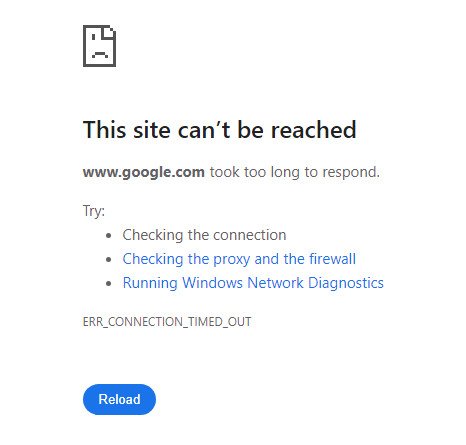
Además, los servicios son diferentes para cada región en Chrome. Por lo tanto, modificar su ubicación puede darle acceso a servicios adicionales. Por ejemplo, es posible que desees descargar algunas aplicaciones favoritas que no están disponibles en tu región y luego tendrás que cambiar la ubicación de Chrome para lograrlo.
Parte 3. Cómo cambiar la ubicación de Chrome
Esta guía le proporcionará tres formas rápidas y sencillas de cambiar la ubicación de Chrome en diferentes dispositivos.
1. Cambiador de ubicación de iPhone de Apeaksoft: el cambiador de ubicación óptimo de Chrome para iPhone
Con la ayuda de Cambiador de ubicación de iPhone de Apeaksoft, puedes cambiar la ubicación en Chrome sin esfuerzo con varios clics. Aquí se muestra el uso conveniente de este famoso software de cambio de ubicación:
Paso 1 Descargue e inicie gratis Apeaksoft iPhone Location Changer en su Windows o Mac. A continuación, conecte su dispositivo iOS a su propia computadora con un cable USB o Lightning. Vaya al software y haga clic en el Inicio para detectar su dispositivo. Asegúrate de tocar Confía en cuando aparece tanto en tu computadora como en tu iPhone.

Paso 2 Elija el modo Modificar ubicación
Cuando se detecta su iPhone, hay una interfaz principal sencilla con cuatro modos: Modificar ubicación, Modo de ventanilla única, Modo multiparaday Modo Joystick. Aquí elegimos Modificar ubicación para cambiar la ubicación de Chrome. Los otros tres modos se utilizan para realizar rutas virtuales.

Paso 3 De forma predeterminada, el mapa indica dónde está su ubicación actual. Puede introducir la dirección que desee en el cuadro de la Modificar ubicación cuadro de diálogo y haga clic en Confirmar Modificar para cambiarlo inmediatamente.
O puede hacer clic en el destino de destino en el mapa. Luego, el software le indicará la dirección de extracción. Para confirmar los cambios, haga clic en el mover a en el cuadro de diálogo emergente.

Entonces has cambiado la ubicación de Chrome en tu iPhone. Es realmente sencillo, ¿no?
2. Cambiar la ubicación del país de Chrome a través de VPN
VPN significa red privada virtual, que puede ayudar a falsificar tu ubicación fácilmente. La VPN puede ocultar su ubicación cambiando la dirección IP, por lo que, si desea cambiar a otro país para obtener servicios adicionales, puede probar la VPN para lograrlo.
Pero la VPN no siempre es estable y no puede apuntar a una dirección específica, por lo que tal vez aún no puedas obtener algunos servicios en Chrome que deseas a través de la VPN.
3. Restablecer manualmente la información de ubicación en el navegador Google Chrome
Puede cambiar la ubicación del navegador Chrome en su computadora directamente. En Windows o Chrome OS, puede presionar Ctrl+Shift+I o Cmd+Opción+I en macOS. Luego, se abrirá la consola de desarrollador en el lado derecho de la pantalla. Y puede presionar el botón de tres puntos a la izquierda y luego hacer clic en el Sensores en opción Más herramientas.
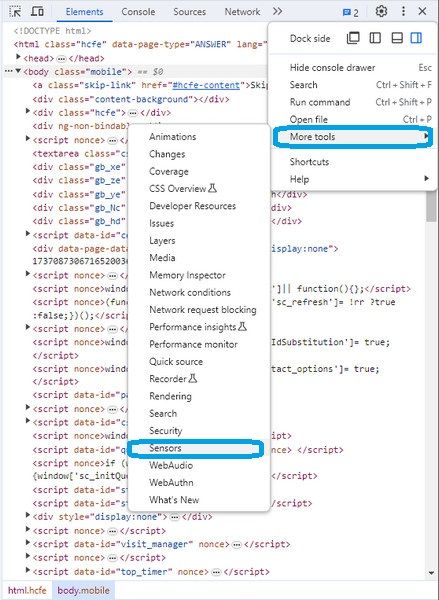
under Destino, seleccione Otro... . Ahora ingrese su ubicación según la latitud y la longitud. Vuelva a cargar la página, permita los datos de ubicación en la ventana emergente y habrá restablecido la información de ubicación en el navegador Google Chrome.
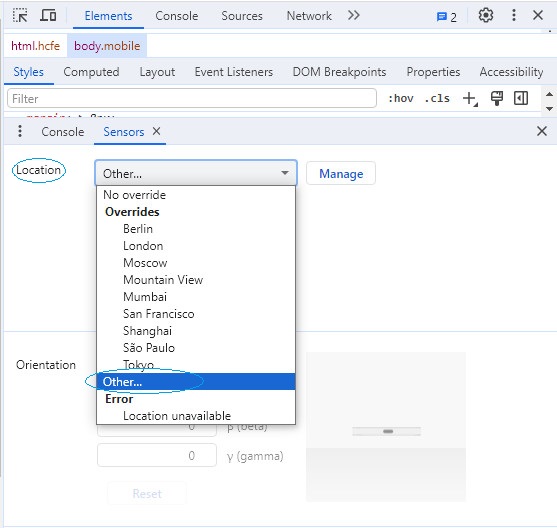 Otras lecturas:
Otras lecturas:Parte 4. Preguntas frecuentes sobre cómo cambiar la ubicación en Google Chrome
¿Puedo engañar a la ubicación de mi computadora?
Sí, puedes engañar a la ubicación de tu computadora usando estas tres herramientas mencionadas.
¿Puedo ocultar mi ubicación en Google en mi computadora?
Tu puedes elegir No permita que los sitios vean su ubicación in Configuración del sitio en Chrome. Pero con esa opción, las funciones de Chrome que necesitan tu ubicación no funcionarán.
¿Puedo usar una VPN para falsificar mi ubicación?
Sí, puedes usar una VPN para falsificar tu dirección IP, lo que te ayuda a falsificar tu ubicación.
Conclusión
Puede tener una comprensión general sobre la ubicación de Chrome a través de esta guía. Y esta guía le presenta tres formas de cambiar la ubicación de Chrome. Por lo tanto, puede elegir una forma de ayudarle a proteger la seguridad de su ubicación de Chrome y obtener servicios más potentes en Chrome por su propia voluntad.



 iPhone Data Recovery
iPhone Data Recovery Recuperación del sistema de iOS
Recuperación del sistema de iOS Respaldo y restauración de datos de iOS
Respaldo y restauración de datos de iOS Grabadora de pantalla iOS
Grabadora de pantalla iOS MobieTrans
MobieTrans Transferencia de iPhone
Transferencia de iPhone borrador de iPhone
borrador de iPhone Transferencia de WhatsApp
Transferencia de WhatsApp Desbloqueador de iOS
Desbloqueador de iOS Convertidor HEIC gratuito
Convertidor HEIC gratuito Cambiador de ubicación de iPhone
Cambiador de ubicación de iPhone Recuperación de Android
Recuperación de Android Extracción de datos de Android rotos
Extracción de datos de Android rotos Respaldo y restauración de datos de Android
Respaldo y restauración de datos de Android Transferencia de teléfono
Transferencia de teléfono Recuperación de datos
Recuperación de datos Blu-ray
Blu-ray Mac Cleaner
Mac Cleaner DVD Creator
DVD Creator PDF Converter Ultimate
PDF Converter Ultimate Restablecer contraseña de Windows
Restablecer contraseña de Windows Espejo del teléfono
Espejo del teléfono Video Converter Ultimate
Video Converter Ultimate Editor de vídeo
Editor de vídeo Grabador de pantalla
Grabador de pantalla PPT to Video Converter
PPT to Video Converter slideshow Maker
slideshow Maker Video Converter gratuito
Video Converter gratuito Grabador de pantalla gratis
Grabador de pantalla gratis Convertidor HEIC gratuito
Convertidor HEIC gratuito Compresor de video gratis
Compresor de video gratis Compresor de PDF gratis
Compresor de PDF gratis Free Audio Converter
Free Audio Converter Grabador de audio gratuito
Grabador de audio gratuito Video Joiner gratuito
Video Joiner gratuito Compresor de imagen libre
Compresor de imagen libre Borrador de fondo gratis
Borrador de fondo gratis Mejorador de imagen gratuito
Mejorador de imagen gratuito Eliminador de marcas de agua gratis
Eliminador de marcas de agua gratis bloqueo de pantalla del iPhone
bloqueo de pantalla del iPhone Puzzle Game Cube
Puzzle Game Cube





